Šiame straipsnyje apžvelgsime būdus, kaip taisyti arba pakeisti failų susiejimą sistemoje Windows. Failų susiejimas yra failo tipo susiejimas su konkrečia programa, kuri paleidžia tam tikrą failą, kad būtų atliktas veiksmas.
Pavyzdžiui, spustelėjus vykdomąjį failą „EXE“, programa bus paleista, spustelėjus failą „JPEG“ formatu, failas atsidarys programoje, kuri yra susijusi su šiuo failo tipu.
Kartais kompiuteryje įvyksta failų susiejimo pažeidimas, kuris įvyksta dėl neteisingo vartotojo pasirinkimo arba dėl kenkėjiškos programinės įrangos.
Jei pasirinkimas neteisingas, vartotojas negalės atidaryti tokio tipo failo savo kompiuteryje, nes per klaidą pasirinkta programa nepalaiko tokio tipo failų atidarymo. Be to, pasitaiko gana rimtų atvejų, kai dėl netinkamo failų tipų atitikimo darbas kompiuteriu paralyžiuojamas.
Paspaudus nuorodą, tokio tipo failų atidarymo programa nepasileidžia, o atsidaro kita, kuri negali atidaryti norimo failo arba išvis nieko nevyksta kompiuteryje.
Išeitis iš šios situacijos yra pakeisti tokio tipo failų susiejimą. Yra dvi problemos sprendimo galimybės: pakeisti konkretaus tokio tipo failo susiejimą (tinka įprastiems failams) arba iš naujo nustatyti numatytuosius susiejimo nustatymus sistemoje Windows, naudojant programas arba atliekant pakeitimus registre.
Pirmuoju atveju, norint atkurti teisingą susiejimą, pakeitimas paveiks tik šio tipo failą. Antruoju atveju bus pakeistos visos numatytosios failų asociacijos, failų asociacijos bus tokios pat kaip ir naujai įdiegtoje „Windows“.
Pakeiskite failo susiejimą su "atidaryti su"
Failų susiejimą galite pakeisti naudodami operacinės sistemos įrankius. Paspaudę failą, kontekstiniame meniu pasirinkite „Atidaryti naudojant“, o tada išskleidžiamajame sąraše spustelėkite elementą „Pasirinkti kitą programą“.
Atsidariusiame lange užduodamas klausimas: "Kaip norite atidaryti šį failą?". „Windows“ operacinė sistema pasiūlys jums programas, kurios, jos manymu, yra tinkamos atidaryti tokio tipo failą. „Windows 7“ šie langai atrodo šiek tiek kitaip.
Atminkite, kad sistemos pasirinkimas ne visada yra teisingas. Todėl, jei nežinote, kuri programa turėtų atidaryti tokio tipo failą, panaikinkite varnelę šalia elemento „Visada naudoti šią programą .*** failams atidaryti“. Taigi, empiriškai galite pasirinkti tinkamą programą. Kitą kartą suaktyvinkite šį elementą, kad automatiškai atidarytumėte tokio tipo failą.
Gali būti, kad siūlomame programų sąraše nebus tinkamo varianto. Norėdami ieškoti norimos programos, spustelėkite nuorodą „Daugiau programų“. Tada naršyklės lange raskite reikiamą programą savo kompiuteryje.
Failo tipo asociacija
Šį metodą parodysiu naudodamas „Windows 10“ pavyzdį (kitose „Windows“ versijose panašus veiksmų algoritmas). Įeikite į meniu „Pradėti“, tada „Visos programos“, „Sistemos įrankiai“, „Numatytosios programos“. Lange „Numatytosios programos“ spustelėkite nuorodą „Susieti failų tipus arba protokolus su konkrečiomis programomis“.
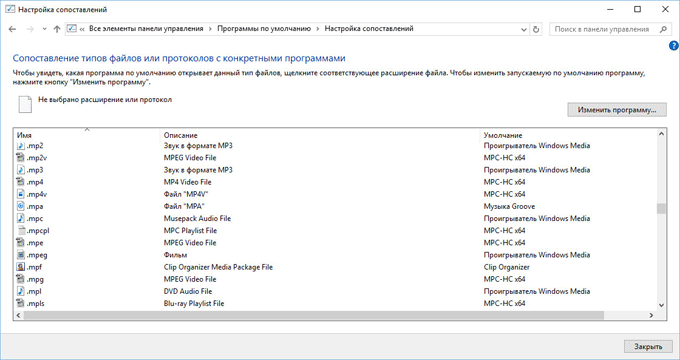
Atsidariusiame lange jie užduos klausimą: „Kaip dabar norite atidaryti šį failą?“, Pasirinkite kitą programą.
Jei vykdomųjų failų (exe failų), aplankų, nuorodų (lnk failų), registro failų (reg failų) ir kt. asociacijos sugenda, aukščiau aprašyti metodai nepadės. Galite atkurti numatytąsias failų asociacijas sistemoje Windows naudodami specialias programas.
Failų susiejimo atkūrimas programoje „Kaspersky Cleaner“.
Nemokama programa „Kaspersky Cleaner“ turi skyrių „Atkurti sistemos nustatymus“. Atidarę skirtuką, pasirinkite taisyti failų asociacijas, peržiūrėkite visas parinktis: „Svarbios problemos“, „Vidutinės problemos“, „Nedidelės problemos“, pažymėkite reikiamus elementus ir paleiskite sistemos atkūrimą.
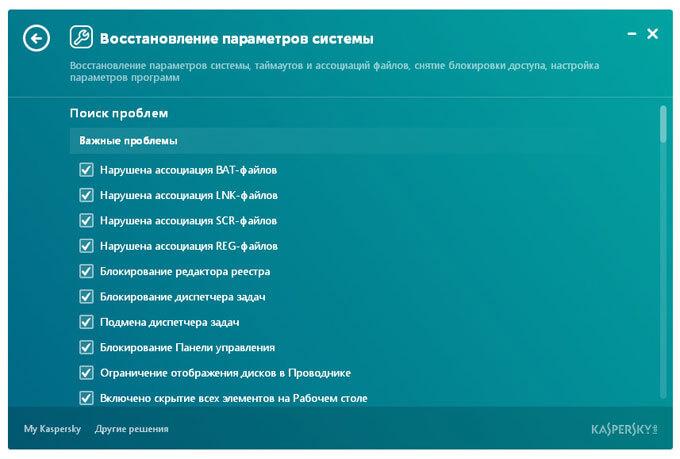
Skaitykite daugiau apie „Kaspersky Cleaner“ naudojimą.
Failų susiejimo atkūrimas AVZ
AVZ antivirusinėje programoje galite atkurti kai kurių failų tipų asociacijas.
Paleiskite AVZ programą, įveskite meniu „Failas“, pasirinkite kontekstinio meniu elementą „Sistemos atkūrimas“. Lange „Atkurti sistemos nustatymus“ pažymėkite langelį šalia „Atkurti paleidimo nustatymus.exe, .com, .pif failus“, tada spustelėkite mygtuką „Atlikti pažymėtus veiksmus“.
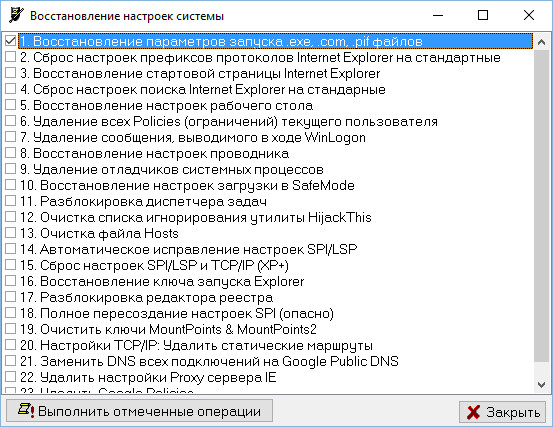
Failų susiejimo fiksatorius failų susiejimo fiksatoriuje
Nemokamas failų susiejimo fiksatorius v2 pataiso failų asociacijas „Windows 10“, „Windows 8.1“, „Windows 8“, „Windows 7“ 32 ir 64 bitų sistemose. Atsisiųskite archyvą su programa į savo kompiuterį, tada išpakuokite archyvą. Paleiskite programą „File Association Fixer“ iš failo, atitinkančio kompiuteryje įdiegtos operacinės sistemos bitumą.
Paleidę programą „File Association Fixer“, pagrindiniame lange spustelėkite nuorodą „Pataisyti failus“. Bus atidarytas langas „Pasirinkite taisytiną asociaciją“. Pasirinkite norimus failų plėtinius, kad atkurtumėte numatytuosius nustatymus, tada spustelėkite mygtuką „Pataisyti pasirinktus“.
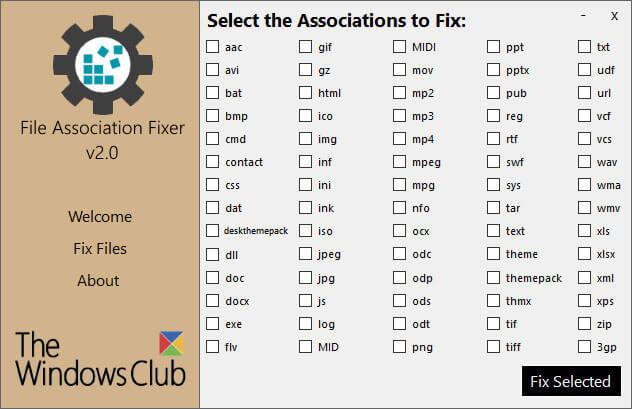
Kitos nemokamos programos: Open With (rusų k.), Atsiekite failų tipus, keiskite arba atkurkite failų asociacijas sistemoje Windows 7 (nuo to laiko programos nebuvo atnaujintos).
Susiejimo atkūrimas sistemoje Windows naudojant registro failus
Norėdami atkurti numatytąsias failų asociacijas sistemoje Windows, galite naudoti paruoštus registro failus. Paleidus .reg failą ir atlikus veiksmą, bendros failų asociacijos bus ištaisytos.
Norėdami paleisti registro failus, atlikite šią procedūrą:
- Išpakuokite ZIP archyvą.
- Pasirinkite norimą registro failą.
- Paleiskite registro failą kaip administratorius (dukart spustelėkite failą kairiuoju pelės mygtuku arba dešiniuoju pelės klavišu spustelėję kontekstiniame meniu pasirinkite „Sujungti“).
- Iš naujo paleiskite kompiuterį.
„Windows 7“ failų asociacijos atkūrimas
Atsisiųskite ZIP archyvą į savo kompiuterį. Archyve rasite du aplankus: viename aplanke yra vienas registro failas visoms failų asociacijoms Windows 7 atkurti, kitame – atskiri registro failai atskiroms asociacijoms atkurti.
Atsisiųskite „Windows 7“ asociacijos atkūrimą
„Windows 8“ ir „Windows 8.1“ failų asociacijos atkūrimas
Atsisiuntę ir ištraukę ZIP archyvą, aplanke rasite atskirus registro failus, skirtus failų susiejimui nustatyti sistemoje „Windows 8“.
atsisiųskite „Windows 8“ asociacijos atkūrimą
„Windows 10“ failų asociacijos atkūrimas
Atsisiųskite ir išpakuokite ZIP archyvą. Paleiskite atskirus registro failus iš aplanko, kad atkurtumėte numatytąjį susiejimą sistemoje „Windows 10“.
atsisiųskite „Windows 10“ asociacijos atkūrimą
Failų susiejimo atkūrimas „Windows 10“ sistemos įrankyje
Jei „Windows 10“ operacinėje sistemoje failų susiejimas sugenda, naudodamiesi sistemos įrankiu galite lengvai pataisyti failų asociacijas pagal numatytąsias reikšmes.
Įeikite į meniu Pradėti, pasirinkite Nustatymai, tada eikite į langą Sistema, spustelėkite skyrių Numatytosios programos ir pasirinkite nustatymą Reset to Recommended Defaults.
Norėdami iš naujo nustatyti failų susiejimo susiejimą, spustelėkite mygtuką „Atstatyti“.
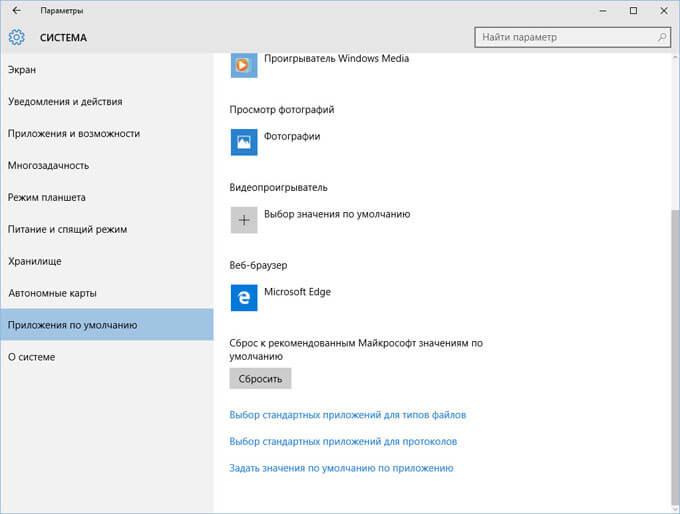
Šioje skiltyje taip pat galite pasirinkti kitas parinktis: „Pasirinkti numatytąsias failų tipų programas“, „Pasirinkti numatytas programas protokolams“, „Nustatyti numatytąsias programas“.
Straipsnio išvados
Naudodami įvairius metodus galite atkurti arba pakeisti failų asociacijas Windows operacinėje sistemoje. Jei failų asociacijos yra pažeistos arba pasirinktos neteisingai, „Windows“ gali atkurti numatytąsias failų asociacijas arba pakeisti asociacijas pasirinkusi atitinkamą programą.
